In den meisten Fällen wird dieses Problem durch Kompatibilitätsprobleme verursacht
- Die Plug-and-Play-Funktion des Windows-Betriebssystems ermöglicht es dem System, neu eingesteckte Treiber automatisch herunterzuladen.
- Der Gerätetreiber nicht erfolgreich installiert USB-Fehler tritt auf, wenn Windows das angeschlossene Gerät nicht erkennt.
- Die Aktualisierung des Gerätetreibers über den Gerätemanager kann bei der Installation der Gerätetreibersoftware hilfreich sein.
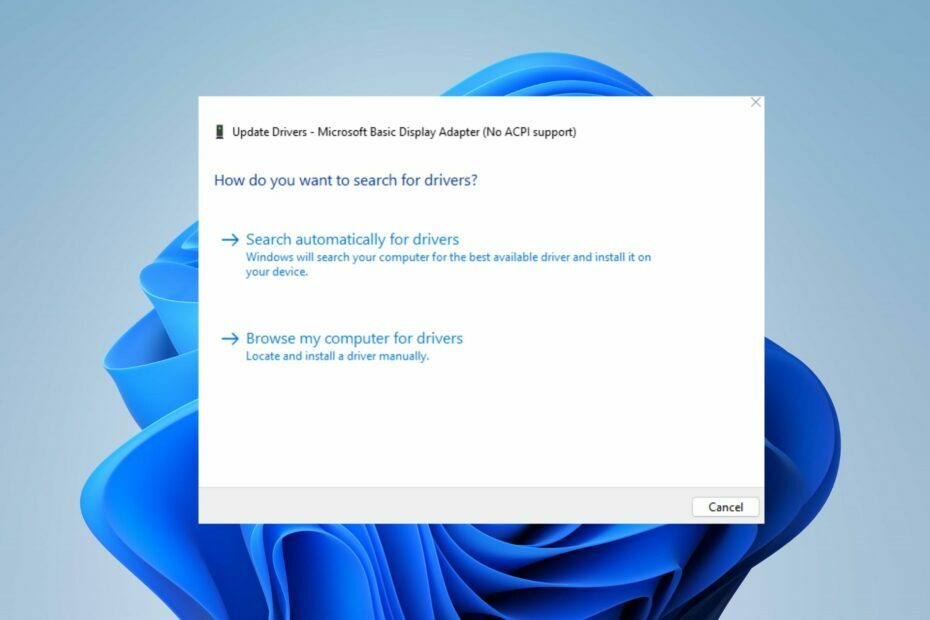
XINSTALLIEREN SIE, INDEM SIE AUF DIE DOWNLOAD-DATEI KLICKEN
Diese Software hält Ihre Treiber am Laufen und schützt Sie so vor häufigen Computerfehlern und Hardwareausfällen. Überprüfen Sie jetzt alle Ihre Treiber in 3 einfachen Schritten:
- Laden Sie DriverFix herunter (verifizierte Download-Datei).
- Klicken Scan starten um alle problematischen Treiber zu finden.
- Klicken Treiber aktualisieren um neue Versionen zu erhalten und Systemstörungen zu vermeiden.
- DriverFix wurde heruntergeladen von 0 Leser in diesem Monat.
Die neuesten Versionen des Windows-Betriebssystems verfügen über eine Plug-and-Play-Funktion, mit der Ihr Computer Treiber für neu angeschlossene Geräte herunterladen kann. Der Fehler „Der Gerätetreiber wurde nicht erfolgreich installiert“ tritt jedoch auf, wenn beim Herunterladen des generischen Treibers auf Ihren PC Probleme auftreten.
Daher werden wir einige häufige Gründe dafür untersuchen, warum Gerätetreibersoftware nicht installiert werden kann, und Lösungen zur Behebung des Problems bereitstellen. Alternativ können Sie darüber lesen So aktualisieren Sie Treiberpakete auf einem Windows 11-PC.
Warum wird die Gerätetreibersoftware nicht erfolgreich installiert?
Mehrere Faktoren sind dafür verantwortlich, dass die Gerätetreibersoftware nicht erfolgreich installiert wird. Einige häufige Gründe sind:
- Gerät nicht erkannt – Das Windows-Betriebssystem lädt beim Anschließen automatisch generische Treibersoftware für Geräte herunter. Somit verhindert es, vom System nicht erkannt, den Download des Treibers.
- Konflikt mit anderer Software – Störungen durch andere auf dem System installierte Software wie Windows Defender können auftreten die Installation der Gerätetreibersoftware beeinträchtigen, deren Installation verhindern oder Systeminstabilität verursachen.
- Kompatibilitätsprobleme – Das neu angeschlossene Gerät erfüllt möglicherweise die Mindestanforderungen Ihres Systems, was sich auf Ihren Systemdownload der Gerätetreiber auswirkt.
Diese Gründe unterscheiden sich auf verschiedenen PCs. Daher werden wir im weiteren Verlauf allgemeine Korrekturen zur Behebung des Fehlers diskutieren.
Was kann ich tun, wenn die Gerätetreibersoftware nicht erfolgreich installiert wurde?
Wenden Sie Folgendes an, bevor Sie mit erweiterten Korrekturen fortfahren:
- Trennen Sie das Gerät und schließen Sie es erneut an Ihr System an.
- Entfernen Sie unnötige Geräte.
- Scannen Sie einen Virenscan auf Ihrem Computer und prüfen Sie, ob der Fehler weiterhin besteht.
Wenn diese vorläufigen Prüfungen das Problem nicht beheben, können Sie mit der folgenden erweiterten Fehlerbehebung fortfahren.
1. Überprüft die Websites der Hersteller
- Öffnen Sie Ihren Browser und navigieren Sie zur Gerätehardware Support-Website.
- Schreib die Name des Gerätemodellsund Nummer in der Suchleiste, und drücken Sie dann Eingeben.
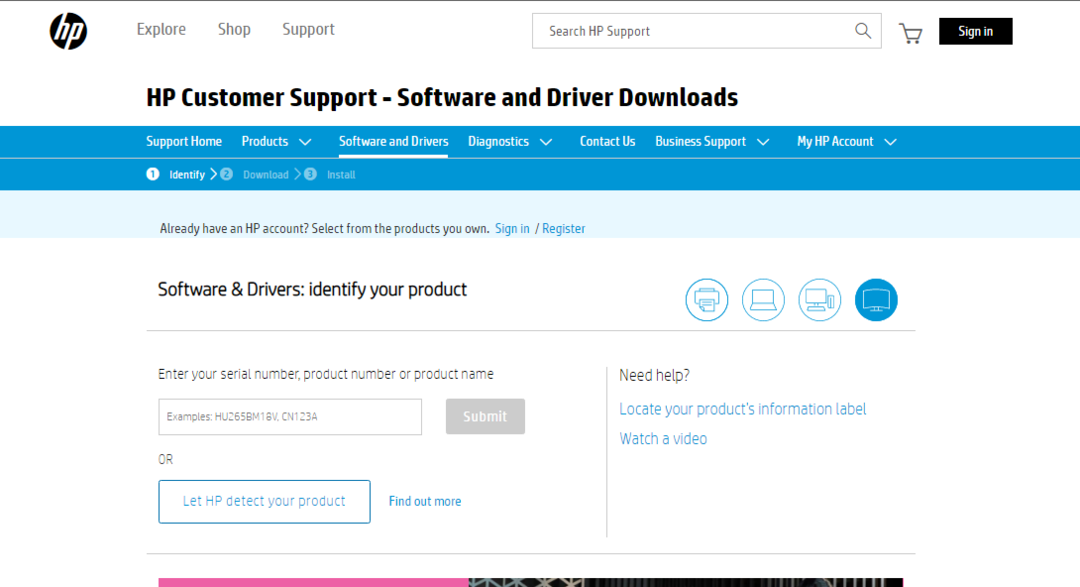
- Wähle Deine Gerätemodell aus dem Suchergebnis und klicken Sie auf die Treiber aus den anderen Ressourcen.
- Laden Sie den Gerätetreiber von der Seite herunter und installieren Sie ihn.
- Starten Sie Ihr Gerät neu und prüfen Sie, ob das Problem weiterhin besteht.
Ein Blick auf die Webseite des Herstellers hilft, die passenden Gerätetreiber zu finden und herunterzuladen.
2. Aktualisieren Sie den Treiber über den Geräte-Manager
- Richtig die Windows Logo und auswählen Gerätemanager von der Liste.
- Erweitern Sie die Gerätekategorie und klicken Sie mit der rechten Maustaste auf den spezifischen Gerätenamen.
- Wählen Treiber aktualisieren aus dem Kontextmenü.
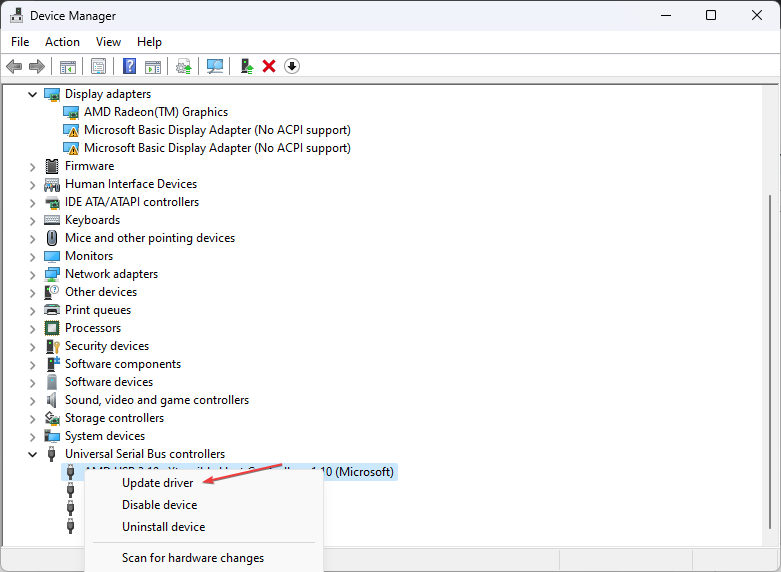
- Wähle aus Automatisch nach Treiber suchen aus dem neuen Windows.
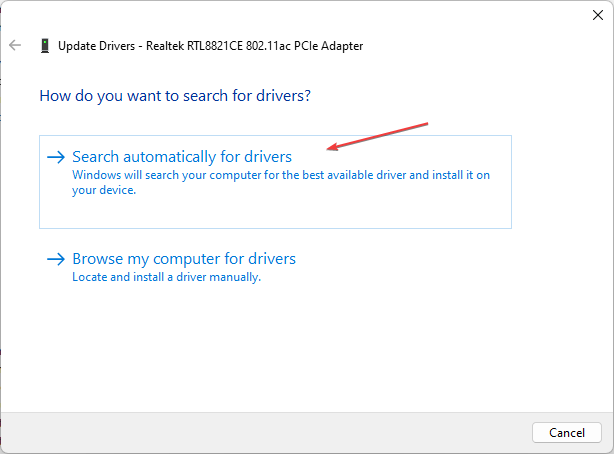
Der Gerätemanager hilft, die an den Computer angeschlossene Hardware anzuzeigen und zu steuern und den Treiber zu aktualisieren. Sehen Sie sich unseren Leitfaden an So installieren Sie Geräte im Geräte-Manager neu Fenster.
- Microsoft Viva kündigen funktioniert nicht: Erzwingen Sie es in 4 Schritten
- Was ist Fehler 0x000000CB und wie kann man ihn leicht beheben?
- Was verursacht cdd.dll BSoD und wie kann ich es beheben?
3. Aktualisieren Sie den Treiber mit Windows Update
- Drücken Sie die Windows + ICH Schlüssel zum Öffnen Windows-Einstellungen.
- Navigieren Sie zu Windows Update Registerkarte und wählen Sie die aus Erweiterte Optionen.
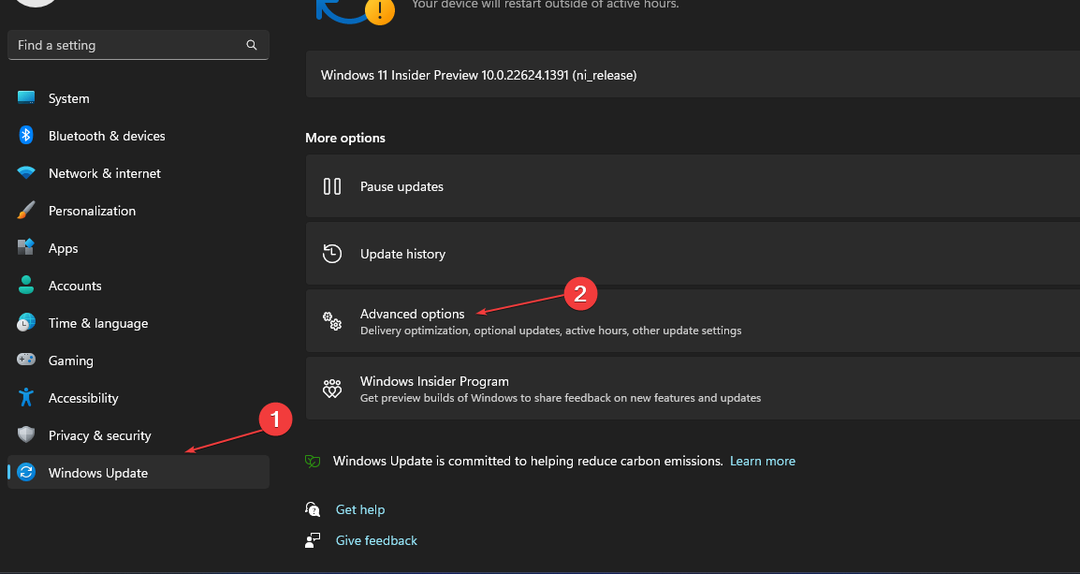
- Klicken Sie auf die Auswahl Optionales Update.
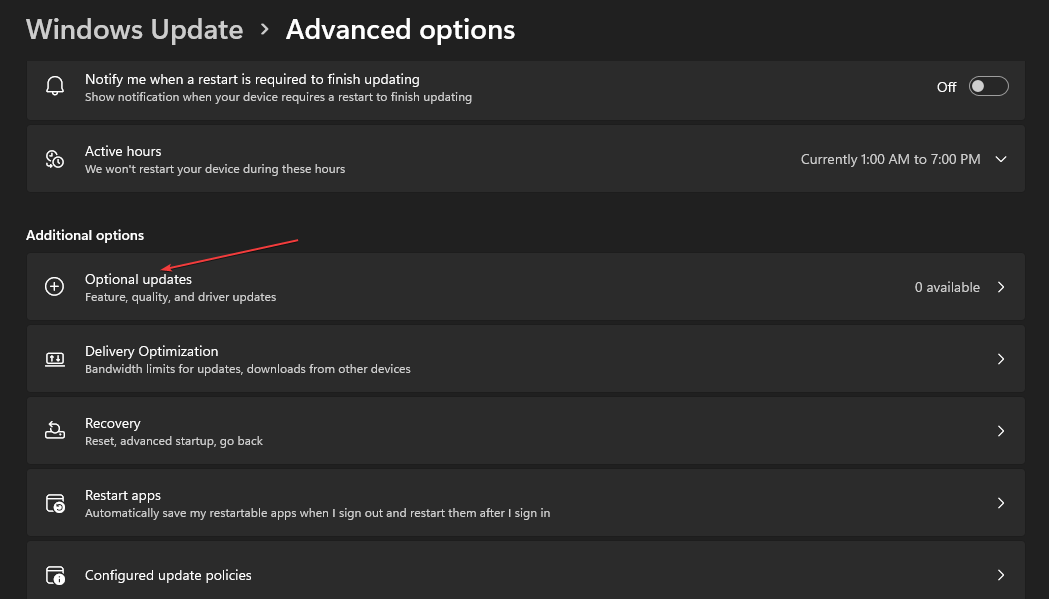
- Klicken Sie auf die Dropdown-Schaltfläche auf der Treiber-Update und markieren Sie die Liste der verfügbaren Updates.
- Wähle aus Aktualisieren und installieren und warten Sie, bis die Treiber installiert sind.
Mit Windows Update können Benutzer Fehler oder Bugs beheben und Treiber aktualisieren, um die Leistung der Windows-Komponenten zu verbessern.
Sie können darüber lesen Wege zur Diagnose und fix Windows Update wird nicht geladen auf deinem Computer.
4. Aktualisieren Sie den Treiber mit Software von Drittanbietern
Die Verwendung von Apps von Drittanbietern könnte der letzte Ausweg sein, wenn die oben genannten Schritte das Problem nicht lösen. In diesem Zusammenhang ermöglichen Ihnen verschiedene Apps, Gerätetreiber auf Ihrem Computer zu installieren. Sie können die besten Apps von Drittanbietern für Ihren PC suchen und herunterladen.
Sehen Sie sich unseren Leitfaden an die beste Treiber-Update-Software für Ihr Gerät.
Darüber hinaus können Sie darüber lesen So beheben Sie bei Windows aufgetretene Fehler bei der Installation des Treibers. Sie können sich auch unseren Leitfaden ansehen Behebung von Problemen mit Benutzern, die keine Treiber installieren können.
Wenn Sie weitere Probleme haben, hinterlassen Sie diese bitte im Kommentarbereich.
Haben Sie immer noch Probleme? Beheben Sie sie mit diesem Tool:
GESPONSERT
Wenn die obigen Ratschläge Ihr Problem nicht gelöst haben, können auf Ihrem PC tiefere Windows-Probleme auftreten. Wir empfehlen Herunterladen dieses PC-Reparatur-Tools (auf TrustPilot.com als „Großartig“ bewertet), um sie einfach anzusprechen. Klicken Sie nach der Installation einfach auf die Scan starten Taste und drücken Sie dann auf Alles reparieren.
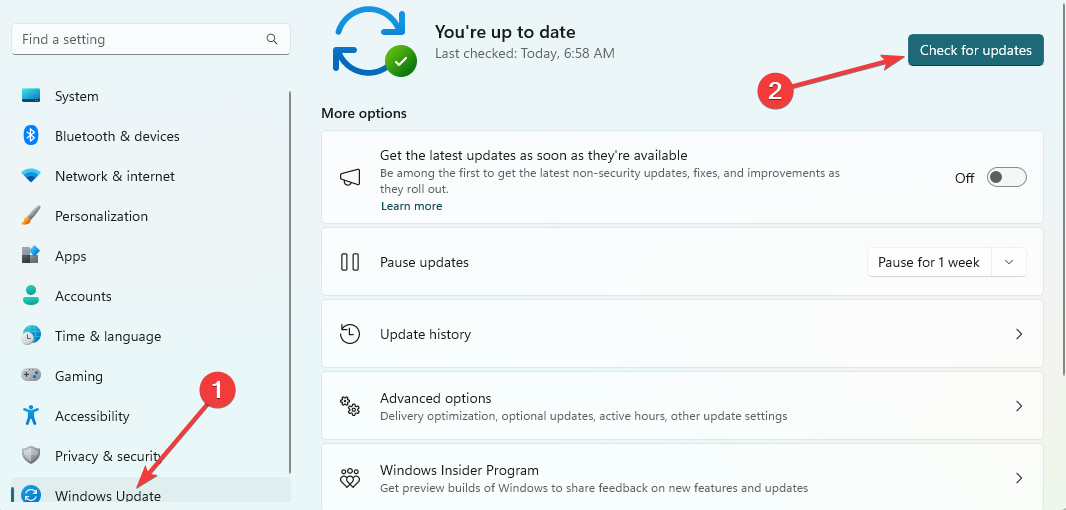
![[Fix] Code 19](/f/53056f33e292abe49a9ab546753fe8e2.png?width=300&height=460)
